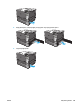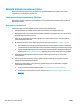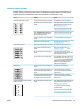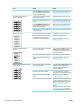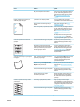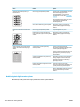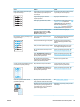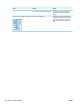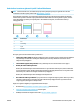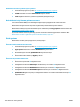HP Color LaserJet CP5220 Series - User Guide
Sorun Nedeni Çözüm
Bir yazıcı kartuşunda sorun olabilir. Füzerde sorun olup olmadığını belirlemek
için, HP ToolboxFX uygulamasını açın ve
baskı kalitesi tanılama sayfasını yazdırın.
Bkz.
HP ToolboxFX yazılımını açma,
sayfa 65.
Kağıdın yazdırılmayan tarafında eşit
aralıklarla çizgiler oluşuyor.
İç kısımlara toner bulaşmış olabilir. Sorun, genellikle birkaç sayfa daha
yazdırıldıktan sonra kendi kendine düzelir.
Kağıt yolunun temizlenmesi gerekiyor
olabilir.
Kağıt yolunu temizleyin. Bkz.
Ürünü
temizleme, sayfa 86.
Füzer zarar görmüş veya kirlenmiş olabilir. Füzerde sorun olup olmadığını belirlemek
için, HP ToolboxFX uygulamasını açın ve
baskı kalitesi tanılama sayfasını yazdırın.
Bkz.
HP ToolboxFX yazılımını açma,
sayfa 65.
HP Müşteri Hizmetleri ile bağlantı kurun.
Servis ve destek, sayfa 127 bölümüne
veya yazıcıyla birlikte gelen broşüre bakın.
Yazdırılan sayfada bozuk karakterler
görülüyor.
Ortam, HP özelliklerine uygun olmayabilir. Renkli lazer yazıcılar için tasarlanmış
yüksek kaliteli kağıt gibi farklı bir kağıt
kullanın.
Karakterler, dalga etkisi oluşturacak
şekilde bozuk görünüyorsa ürünü kalibre
etmeniz ya da lazer tarayıcının servise
alınması gerekiyor olabilir.
Sorunun yapılandırma sayfasında da
oluşup oluşmadığına bakın. Sorun varsa,
HP Müşteri Hizmetleri ile bağlantı kurun.
Servis ve destek, sayfa 127 bölümüne
veya kutuyla beraber gelen destek
broşürüne bakın.
Yazdırılan sayfa kıvrılıyor veya dalgalı bir
hale geliyor.
Ürün, yazdırmak istediğiniz ortam türüne
yazdırmaya ayarlı değil.
Yazıcı sürücüsünden Kağıt sekmesini seçin
ve Türü yazdırdığınız kağıdın türüne
ayarlayın. Ağır kağıt kullanıyorsanız
yazdırma hızı düşebilir.
Servis menü öğesi Az Kağıt Kıvrılması,
Kapalı olarak ayarlanmıştır.
Kontrol paneli menülerini kullanarak ayarı
değiştirin. Bkz.
Kontrol paneli menüleri,
sayfa 9.
Ortam, HP özelliklerine uygun olmayabilir. Renkli lazer yazıcılar için tasarlanmış
yüksek kaliteli kağıt gibi farklı bir kağıt
kullanın.
Yüksek sıcaklık ve nem, kağıdın
kıvrılmasına yol açabilir.
Ürünün bulunduğu ortamı kontrol edin.
Kıvrılma modlarını kontrol panelinden,
HP ToolboxFX üzerinden veya EWS’den
ayarlayın.
Yazdırılan sayfada metin veya resimler
yamuk çıkıyor.
Ortam doğru yerleştirilmemiş olabilir. Kağıt veya diğer ortamların doğru
yerleştirildiğinden ve ortam kılavuzlarının
kağıt yığınını fazla sıkıştırmadığından ya da
çok gevşek olmadığından emin olun. Bkz.
Tepsi Yükle, sayfa 46.
Ortam, HP özelliklerine uygun olmayabilir. Renkli lazer yazıcılar için tasarlanmış
yüksek kaliteli kağıt gibi farklı bir kağıt
kullanın.
TRWW Görüntü kalitesi sorunlarını çözme 113